您好,登錄后才能下訂單哦!
您好,登錄后才能下訂單哦!
這篇文章給大家介紹在Vue項目中使用Spring Boot實現一個簡單的用戶登錄功能,內容非常詳細,感興趣的小伙伴們可以參考借鑒,希望對大家能有所幫助。
1 概述
前后端分離的一個簡單用戶登錄 Demo 。
2 技術棧
3 前端
3.1 創建工程
使用 vue-cli 創建,沒安裝的可以先安裝:
sudo cnpm install -g vue @vue/cli
查看版本:
vue -V
出現版本就安裝成功了。
創建初始工程:
vue create bvdemo
由于目前 Vue3 還沒有發布正式版本,推薦使用 Vue2 :
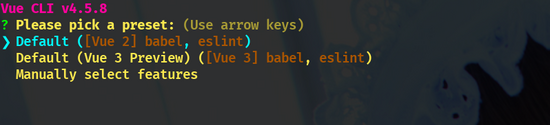
等待一段時間構建好了之后會提示進行文件夾并直接運行:
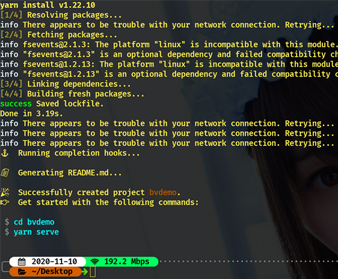
cd bvdemo yarn serve
直接通過本地的 8080 端口即可訪問:
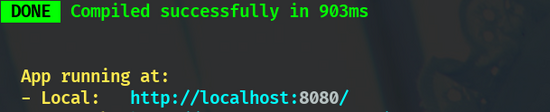

3.2 依賴
進入項目文件夾:
cd bvdemo
安裝依賴:
cnpm install bootstrap-vue axios jquery vue-router
應該會出現 popper.js 過期的警告,這是 bootstrap-vue 的原因,可以忽略:

依賴說明如下:
bootstrap-vue :一個結合了 Vue 與 Bootstrap 的前端 UI 框架axios 是一個簡潔易用高效的 http 庫,本項目使用其發送登錄請求jquery :一個強大的 JS 庫vue-router : Vue 的官方路由管理器3.3 開啟補全
在正式編寫代碼之前開啟對 bootstrap-vue 的補全支持,打開設置:
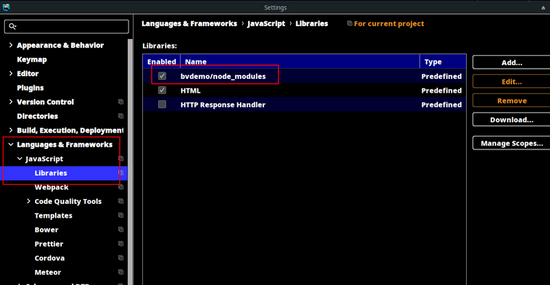
將項目路徑下的 node_modules 添加到庫中,把前面的勾給勾上,接著更新緩存并重啟(`File->Invalidate Cache/Restart`)。
3.4 App.vue
去掉默認的 HelloWorld 組件,并修改 App.vue 如下:
<template>
<div id="app">
<router-view></router-view>
</div>
</template>
<script>
export default {
name: 'App',
}
</script>
<style>
#app {
font-family: Avenir, Helvetica, Arial, sans-serif;
-webkit-font-smoothing: antialiased;
-moz-osx-font-smoothing: grayscale;
text-align: center;
color: #2c3e50;
margin-top: 60px;
}
</style><router-view> 是一個 functional 組件,渲染路徑匹配到的視圖組件,這里使用 <router-view> 根據訪問路徑(路由)的不同顯示(渲染)相應的組件。
3.5 新建 vue 組件
刪除默認的 HelloWorld.vue ,新建 Index.vue 以及 Login.vue :
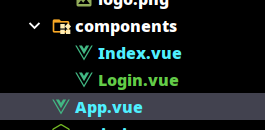
3.6 添加路由
在 main.js 同級目錄下新建 router.js ,內容如下:
import Vue from "vue"
import VueRouter from "vue-router"
import Login from "@/components/Login"
import Index from "@/components/Index"
Vue.use(VueRouter)
const routes = [
{
path: '/',
component: Login,
props: true
},
{
path:'/index/:val',
name:'index',
component: Index,
props: true
}
]
const router = new VueRouter({
mode:'history',
routes:routes
})
export default routerroutes 表示路由,其中包含了兩個路由,一個是 Login 組件的路由 / ,一個是 Index 組件的路由 /index/:val ,后者中的 :val 是占位符,用于傳遞參數。 router 表示路由器, mode 可以選擇 hash 或 history :
hash 會使用 URL 的 hash 來模擬一個完整的 URL ,當 URL 改變時頁面不會重新加載history 就是普通的正常 URLrouter 中的 routes 參數聲明了對應的路由,最后要記得把 router 添加到 main.js 中。
3.7 vue.config.js
在 package.json 同級目錄下創建 vue.config.js ,內容如下:
module.exports = {
chainWebpack: config => {
config.module
.rule('vue')
.use('vue-loader')
.loader('vue-loader')
.tap(options => {
options.transformAssetUrls = {
img: 'src',
image: 'xlink:href',
'b-img': 'src',
'b-img-lazy': ['src', 'blank-src'],
'b-card': 'img-src',
'b-card-img': 'src',
'b-card-img-lazy': ['src', 'blank-src'],
'b-carousel-slide': 'img-src',
'b-embed': 'src'
}
return options
})
}
}使用該配置文件主要是因為 <b-img> 的 src 屬性不能正常讀取圖片,添加了該配置文件后即可按路徑正常讀取。
3.8 main.js
添加依賴以及路由:
import Vue from 'vue'
import App from './App.vue'
import {BootstrapVue, BootstrapVueIcons} from 'bootstrap-vue'
import router from "@/router";
import 'bootstrap/dist/css/bootstrap.css'
import 'bootstrap-vue/dist/bootstrap-vue.css'
Vue.use(BootstrapVue)
Vue.use(BootstrapVueIcons)
Vue.config.productionTip = false
new Vue({
render: h => h(App),
router
}).$mount('#app')引入 BootstrapVue ,并把路由注冊到 Vue 實例中(就是倒數第2行,作為創建 Vue 實例的參數,注意這個很重要,不然路由功能不能正常使用)。
3.9 登錄組件
也就是 Login.vue ,內容如下:
<template>
<div>
<b-img src="../assets/logo.png"></b-img>
<br>
<b-container>
<b-row>
<b-col offset="3" cols="6">
<b-input-group size="lg">
<b-input-group-text>用戶名</b-input-group-text>
<b-form-input type="text" v-model="username"></b-form-input>
</b-input-group>
</b-col>
</b-row>
<br>
<b-row>
<b-col offset="3" cols="6">
<b-input-group size="lg">
<b-input-group-text>密碼</b-input-group-text>
<b-form-input type="password" v-model="password"></b-form-input>
</b-input-group>
</b-col>
</b-row>
<br>
<b-row>
<b-col offset="3" cols="6">
<b-button variant="success" @click="login">
一鍵注冊/登錄
</b-button>
</b-col>
</b-row>
</b-container>
</div>
</template>
<script>
import axios from 'axios'
import router from "@/router"
export default {
name: "Login.vue",
data:function (){
return{
username:'',
password:''
}
},
methods:{
login:function(){
axios.post("http://localhost:8080/login",{
username:this.username,
password:this.password
}).then(function (res){
router.push({
name:"index",
params:{
val:res.data.code === 1
}
})
})
}
}
}
</script>
<style scoped>
</style>采用了網格系統布局 <b-row> + <b-col> ,其他組件就不說了,大部分組件官網都有說明(可以 戳這里 ),發送請求采用了 axios ,參數包裝在請求體中,注意需要與后端( @RequestBody ,寫在請求頭請使用 @RequestParm )對應。
另外還需要注意的是跨域問題,這里的跨域問題交給后端處理:
@CrossOrigin(http://localhost:8081)
(本地測試中后端運行在 8080 端口,而前端運行在 8081 端口)
發送請求后使用路由進行跳轉,攜帶的是 res.data.code 參數 ,其中 res.data 是響應中的數據,后面的 code 是后端自定義的數據,返回 1 表示注冊成功,返回 2 表示登錄成功。
3.10 首頁組件
首頁簡單地顯示了登錄或注冊成功:
<template>
<div>
<b-img src="../assets/logo.png"></b-img>
<b-container>
<b-row align-h="center">
<b-col>
<b-jumbotron header="注冊成功" lead="歡迎" v-if="val"></b-jumbotron>
<b-jumbotron header="登錄成功" lead="歡迎" v-else></b-jumbotron>
</b-col>
</b-row>
</b-container>
</div>
</template>
<script>
export default {
name: "Index.vue",
props:['val']
}
</script>
<style scoped>
</style>props 表示 val 是來自其他組件的參數,并將其作為在 v-if 中進行條件渲染的參數。
這樣前端就做好了。下面開始介紹后端。
4 后端
4.1 創建工程
采用 Kotlin + Gradle + MyBatisPlus 構建,新建工程如下:

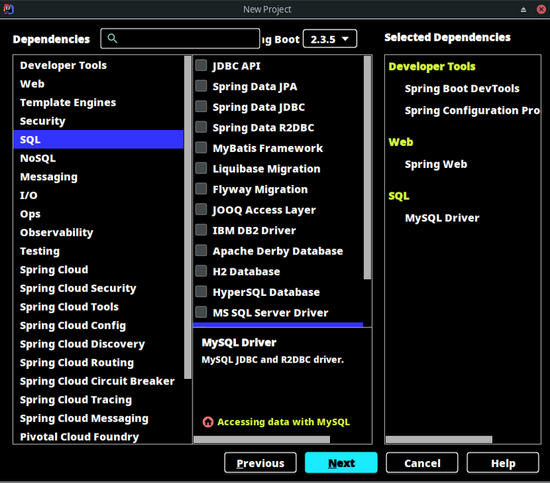
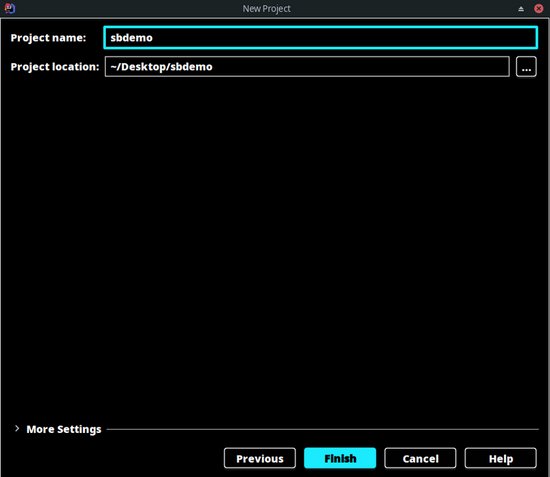
4.2 依賴
引入 MyBatis Plus 依賴即可:
implementation("com.baomidou:mybatis-plus-boot-starter:3.4.0")4.3 數據表
create database if not exists test; use test; drop table if exists user; create table user( id int auto_increment primary key , username varchar(30) default '', password varchar(30) default '' )
4.4 配置文件
數據庫用戶名+密碼+ url :
spring: datasource: url: jdbc:mysql://localhost:3306/test username: root password: 123456
4.5 新建包
新建如下六個包,分別表示配置類、控制層、持久層、實體類、響應類、業務層。
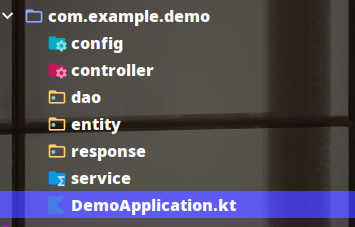
4.6 實體類
package com.example.demo.entity class User(var username:String,var password:String)
4.7 持久層
package com.example.demo.dao
import com.baomidou.mybatisplus.core.mapper.BaseMapper
import com.example.demo.entity.User
import org.apache.ibatis.annotations.Mapper
import org.apache.ibatis.annotations.Select
@Mapper
interface DemoMapper :BaseMapper<User>{
@Select("select * from user where username=#{username} and password = #{password}")
fun selectByUsernameAndPassword(username:String,password:String):List<User>
}@Mapper 表示給 Mapper 接口生成一個實現類,并且不需要編寫 xml 配置文件。 @Select 表示進行查詢的 sql 語句。
4.8 響應體
package com.example.demo.response
class DemoResponse
{
var data = Any()
var code = 0
var message = ""
}package com.example.demo.response
class DemoResponseBuilder {
private var response = DemoResponse()
fun data(t:Any): DemoResponseBuilder
{
response.data = t
return this
}
fun code(t:Int): DemoResponseBuilder
{
response.code = t
return this
}
fun message(t:String): DemoResponseBuilder
{
response.message = t
return this
}
fun build() = response
}這里響應體分為:
與前端約定即可。生成響應體通過一個 Builder 類生成。
4.9 業務層
package com.example.demo.service
import com.demo.response.DemoResponse
import com.demo.response.DemoResponseBuilder
import com.example.demo.dao.DemoMapper
import com.example.demo.entity.User
import org.springframework.beans.factory.annotation.Autowired
import org.springframework.stereotype.Service
import org.springframework.transaction.annotation.Transactional
@Service
@Transactional
class DemoService
{
@Autowired
lateinit var mapper: DemoMapper
fun login(username:String, password:String): DemoResponse
{
val result = mapper.selectByUsernameAndPassword(username,password).size
if(result == 0)
mapper.insert(User(username,password))
return DemoResponseBuilder().code(if(result == 0) 1 else 2).message("").data(true).build()
}
}@Service 標記為業務層, @Transactional 表示添加了事務管理,持久層操作失敗會進行回滾。 @Autowired 表示自動注入,在 Java
中可以使用直接使用 @Autowired ,而在 Kotlin 中需要使用 lateinit var 。
4.10 控制層
package com.example.demo.controller
import com.demo.response.DemoResponse
import com.example.demo.entity.User
import com.example.demo.service.DemoService
import org.springframework.beans.factory.annotation.Autowired
import org.springframework.web.bind.annotation.*
@RestController
@RequestMapping("/")
@CrossOrigin("http://localhost:8081")
class DemoController {
@Autowired
lateinit var service: DemoService
@PostMapping("login")
fun login(@RequestBody user: User):DemoResponse
{
return service.login(user.username, user.password)
}
}主要就是添加了一個跨域處理 @CrossOrigin ,開發時請對應上前端的端口。
4.11 配置類
package com.example.demo.config
import org.mybatis.spring.annotation.MapperScan
import org.springframework.context.annotation.Configuration
@Configuration
@MapperScan("com.example.demo.dao")
class MyBatisConfig@MapperScan 表示掃描對應包下的 @Mapper 。
4.12 測試
package com.example.demo
import com.example.demo.service.DemoService
import org.junit.jupiter.api.Test
import org.springframework.beans.factory.annotation.Autowired
import org.springframework.boot.test.context.SpringBootTest
@SpringBootTest
class DemoApplicationTests {
@Autowired
lateinit var service: DemoService
@Test
fun contextLoads() {
println(service.login("123", "456"))
}
}測試通過后后端就算完成了。
5 總測試
先運行后端, Kotlin 不像 Java ,生成工程時能自動配置了啟動配置,需要手動運行啟動類中的 main :
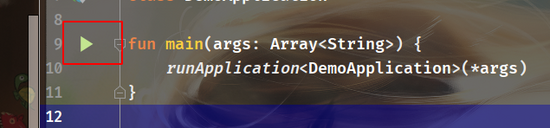
再運行前端:
npm run serve
不想用命令行的話可以使用圖形界面配置一下:
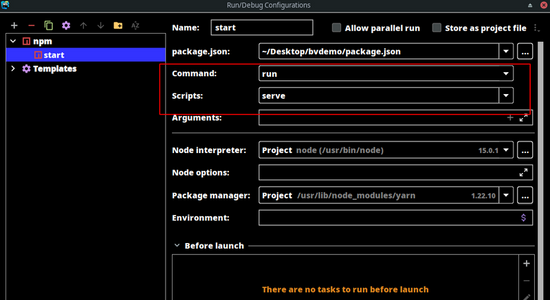
根據控制臺輸出打開 localhost:8081 :
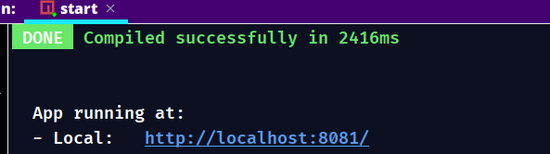
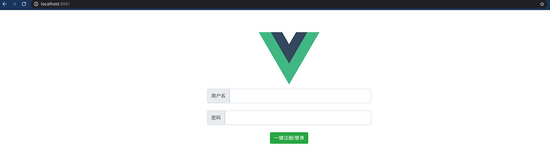
隨便輸入用戶名與密碼,不存在則創建,存在則登錄:
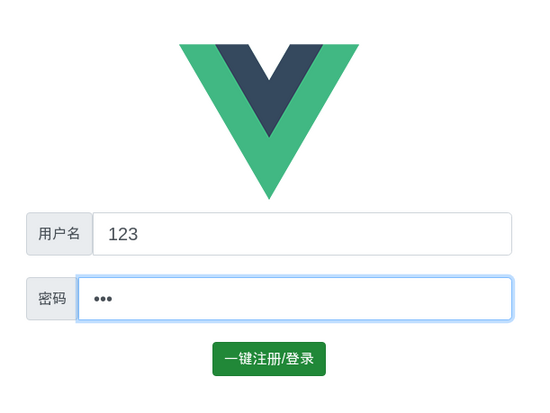

注冊的同時后端數據庫會生成一條記錄:

再次輸入相同的用戶名和密碼會顯示登錄成功:
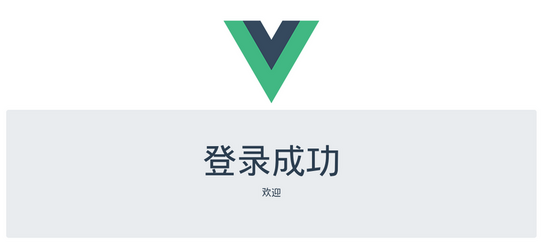
這樣就正式完成了一個簡單的前后端分離登錄 Demo 。
關于在Vue項目中使用Spring Boot實現一個簡單的用戶登錄功能就分享到這里了,希望以上內容可以對大家有一定的幫助,可以學到更多知識。如果覺得文章不錯,可以把它分享出去讓更多的人看到。
免責聲明:本站發布的內容(圖片、視頻和文字)以原創、轉載和分享為主,文章觀點不代表本網站立場,如果涉及侵權請聯系站長郵箱:is@yisu.com進行舉報,并提供相關證據,一經查實,將立刻刪除涉嫌侵權內容。